Бывает иногда в браузере Google Chrome выбивает Flash Player или нагружает сам браузер, для этого мы подробно описали 3 шага, как можно оптимизировать работу Flash Player’a для максимально быстрой работу в браузере. Кстати, те кто еще не скачал браузер Google Chrome — Вы сможете скачать у нас на сайте на данной странице.
Для максимально быстрой работы Flash-приложения в браузере Google Chrome очень важно его правильно настроить. Скорость работы, во многом, зависит не от используемого в браузере плеера, а от того, каким вы пользуетесь браузером.
В Google Chrome под Windows есть значительный недостаток — самостоятельно он не может правильно настраивать работу плагина Flash для максимальной скорости. При этом рекомендуем настоятельно вручную выполнить правильные настройки. На это уйдет 3-4 минуты.
1 шаг.
Обновить Google Chrome (chrome://help) браузер.
2 шаг.
Скачать последнюю версию плагина Flash для браузера Google Chrome на официальном сайте Adobe http://get.adobe.com/en/flashplayer/?fpchrome
3 шаг.
Установить плеер Flash
4 шаг. Очень важно!
Открыть страницу настройки Google Chrome браузер: chrome://plugins. Здесь вы увидите перечень всех плагинов, которые установлены на вашем браузере. Вверху перечня будет похожая запись Adobe FlashPlayer (2files) — Version: 11,5,502, 146.
В случае если в скобках у вас указано число файлов (выше одного), то необходимо выполнить настройки, если справа напротив не будет с плюсом квадратика «Подробнее», то все настройки закончены, перезагрузив браузер с Flash приложением можно продолжить работу с Flavion Builder программой.
Если такой квадратик есть, нажав его вы увидите перечень всех плагинов flash подключенных к вашему браузеру. Из них включен должен быть лишь один, иначе ваша система использовать будет несколько процессов при выполнении приложения, что сильно будет тормозить работу программы.
Что нужно выполнить?
Все плагины включенные — отключить помимо одного, находящегося в папке Windows\ system 32\, поскольку он именно обеспечивает максимальную скорость при выполнении приложения. Выглядеть это будет приблизительно так:
5 шаг. Перезагрузить страницу с Flash приложением. При этом работа плеера Flash в браузере, значительно, должна ускориться.

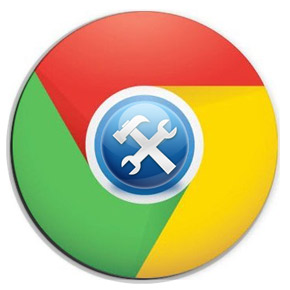
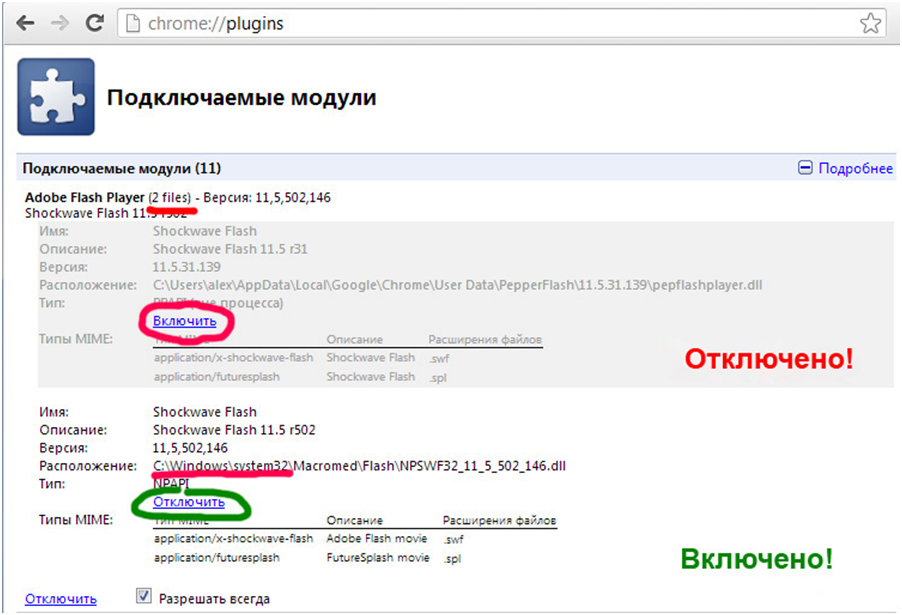
Нина Ивановна
Cпасибо.